![Facebook Messenger Werbung: Ein praktischer Leitfaden zum Klicken auf Messenger Anzeigen [Juni 2024]](https://assets2-proxy.respond.io/ph8r57dk1q9w/7PGisJSEY3wOqvOi96DdA/92c2aeebc279973ac753505c40d439b6/update-click-to-messenger-ads-cover_47c624a6a31c26725dc0469f5abf9c9b.jpg?q=70&w=400&fm=avif)
Facebook-Messenger-Anzeigen sind ein Spielwechsel für Unternehmen, die auf die Erfassung von Leads abzielen. Durch direkte Gespräche zwischen Unternehmen und potenziellen Kunden über Messenger bieten diese Anzeigen eine einzigartige Mischung aus Unmittelbarkeit und Personalisierung. Egal, ob Sie Ihre digitalen Marketingaktivitäten steigern oder innovative Engagement-Techniken erkunden wollen, dieser Leitfaden ist Ihre Anlaufstelle für die volle Ausnutzung von Click-to-Messenger-Anzeigen.
Möchtest du das Beste aus deinen Facebook Messenger-Anzeigen herausholen? Holen Sie sich kostenlos ein respond.io-Konto und verbinden Sie Ihre Facebook-Seite mit respond.io.
Werbung mit Facebook Messenger: Eine Einführung
Um Spam zu verhindern, erlaubt Facebook Messenger Unternehmen nicht, einen Chat mit Kunden zu starten. Facebook-Nutzer müssen die erste Nachricht an Ihre Facebook-Seite senden, um Gespräche zu starten.
Zum Glück hat Meta Funktionen, die Facebook-Messenger-Nutzer ermutigen, dir eine private Nachricht zu senden. Zum Beispiel über Messenger Klick zu Chat-Links.
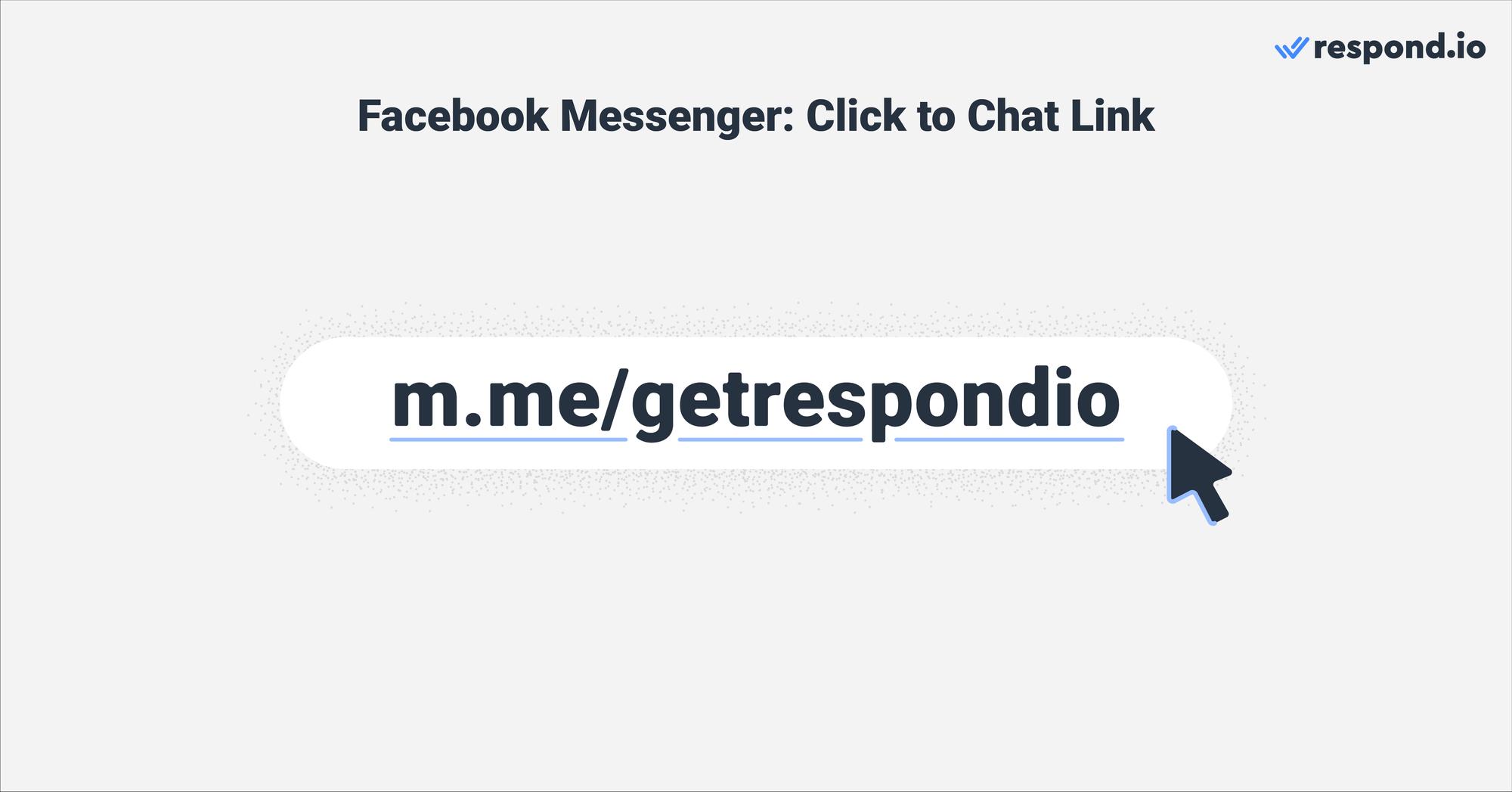
Messenger-Links zum Chatten sind verkürzte m.me-Links, die Benutzer zu Messenger-Gesprächen führen. Sie sind ideal für den Kontakt zu Ihren bestehenden Kunden, die Ihre Website besuchen oder Ihren Newsletter abonniert haben.
Während Klick-zu-Chat-Links kostenlos sind, ist ihre Reichweite etwas begrenzt – sie eignen sich nur für Gespräche mit Kunden, die bereits Ihr Geschäft kennen. Aus diesem Grund verwenden Unternehmen, die neue Messenger-Leads für Facebook erstellen wollen, Klicken Sie auf Messenger-Anzeigen.
Was sind Click-to-Messenger-Anzeigen?
Wie Click-to-Chat-Links senden Click-to-Messenger-Anzeigen die Nutzer zu einem Gespräch mit Ihrem Unternehmen auf Messenger. Sie können an verschiedenen Orten auf Facebook und Instagram gezeigt werden, einschließlich:
Facebook Stories
Facebook News Feed
Facebook Marketplace
Facebook Video Feeds
Facebook Right Column
Messenger Inbox
Instagram Feed
Instagram Stories
Wenn potentielle Käufer auf die Anzeige klicken, werden sie zu einem neuen Gespräch mit Ihnen auf Messenger. Messenger-Gespräche, die durch eine Click-to-Messenger-Anzeige geöffnet werden, sind mit einer Erklärung und einem Banner oben versehen.
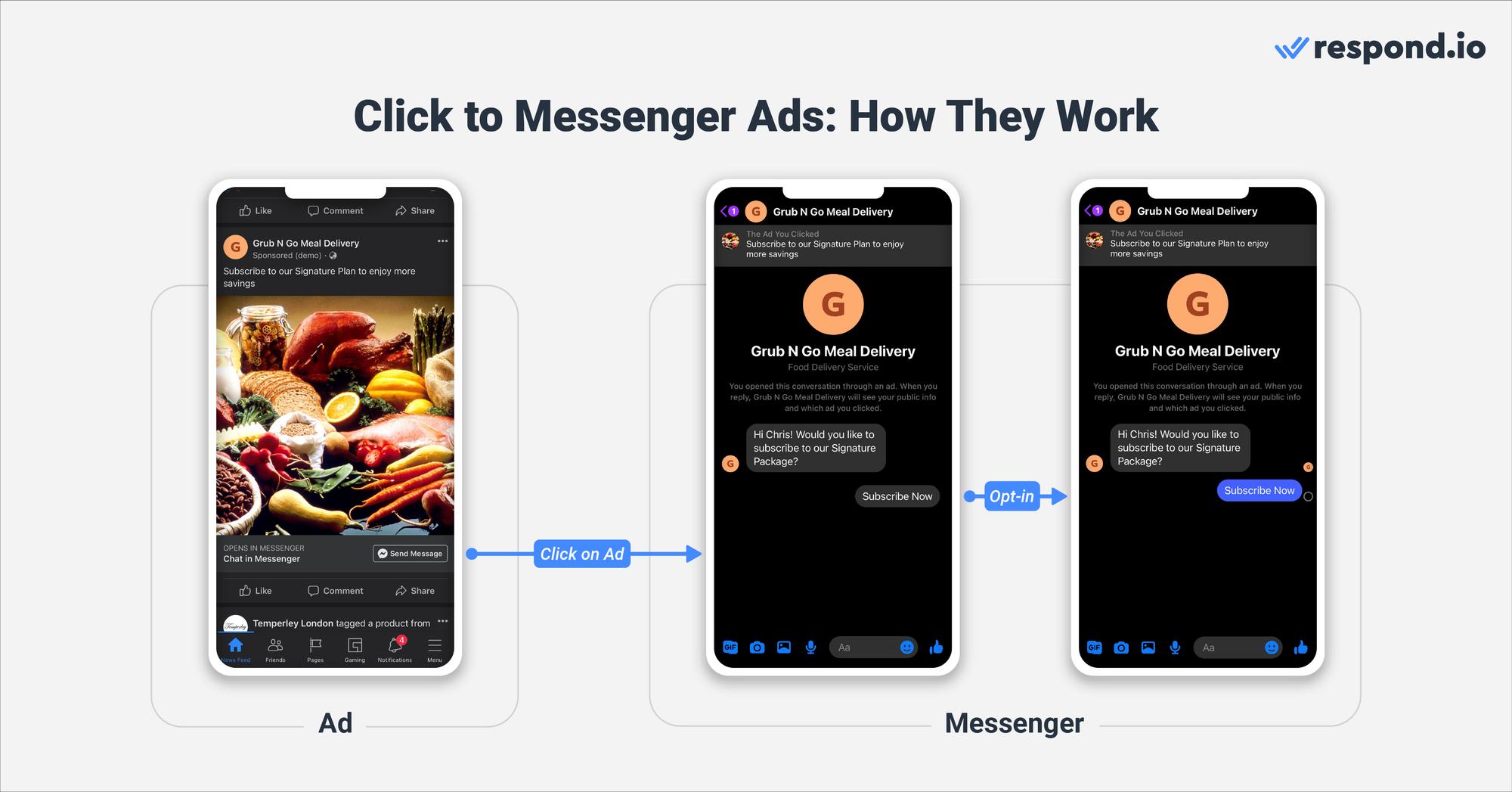
Im Gespräch werden Leads deine angepasste Grußnachricht und Schnellantwort-Schaltflächen sehen. Sie haben auch die Möglichkeit, Ihnen zu schreiben. Um Spam zu vermeiden, sind Konversationen nur für Unternehmen sichtbar, nachdem Leads sich entschieden haben, indem sie auf einen Schnellantwort-Button klicken oder eine Nachricht senden.
Sobald Leads eine Unterhaltung starten, können Sie ihnen eine Nachricht senden.
Etwas Wichtiges zu beachten: Click-to-Messenger-Anzeigen sind nicht kostenlos. Meta verwendet ein Gebotsystem, bei dem Werbetreibende ein Budget setzen und ihre Werbung dem Zielpublikum zeigen können. Die Preise können je nach Kampagnenziel, Publikumsgröße und Engagement variieren, die normalerweise pro Eindruck oder Interaktion berechnet werden.
Allerdings haben "Click to Messenger"-Anzeigen eine Reihe von Vorteilen gegenüber herkömmlichen Lead-Generation-Kampagnen. Lesen Sie weiter, um herauszufinden, warum Sie die Lead Generation mit Click to Messenger anzeigen lassen sollten.
Warum sollten Sie Click to Messenger-Anzeigen verwenden?
Klicken Sie auf Messenger-Anzeigen, die mit mehreren Geschäftsvorteilen verbunden sind. Um einige zu benennen:
Hohe Potenziale für die Generierung von hochwertigen Leads.
Schnellere Lead Konvertierung
Reduzierte Drop-Off-Rate
Genaue Lead-Informationen
Lassen Sie uns diese Vorteile genauer untersuchen.
Jüngste Studien zeigen, dass der durchschnittliche Benutzer 151 Minuten pro Tag in sozialen Medien verbringt. Dies macht Facebook, Instagram und Messenger zu herausragenden Marketingkanälen, da Ihr Publikum diese wahrscheinlich täglich nutzt.
Aber es gibt noch mehr. Die Click-to-Messenger-Anzeigen sind in Bezug auf Platzierung, Inhalt, Zielgruppe und vieles mehr hochgradig anpassbar. Dadurch können Unternehmen mit soliden Marketingstrategien hochwertige Leads generieren.
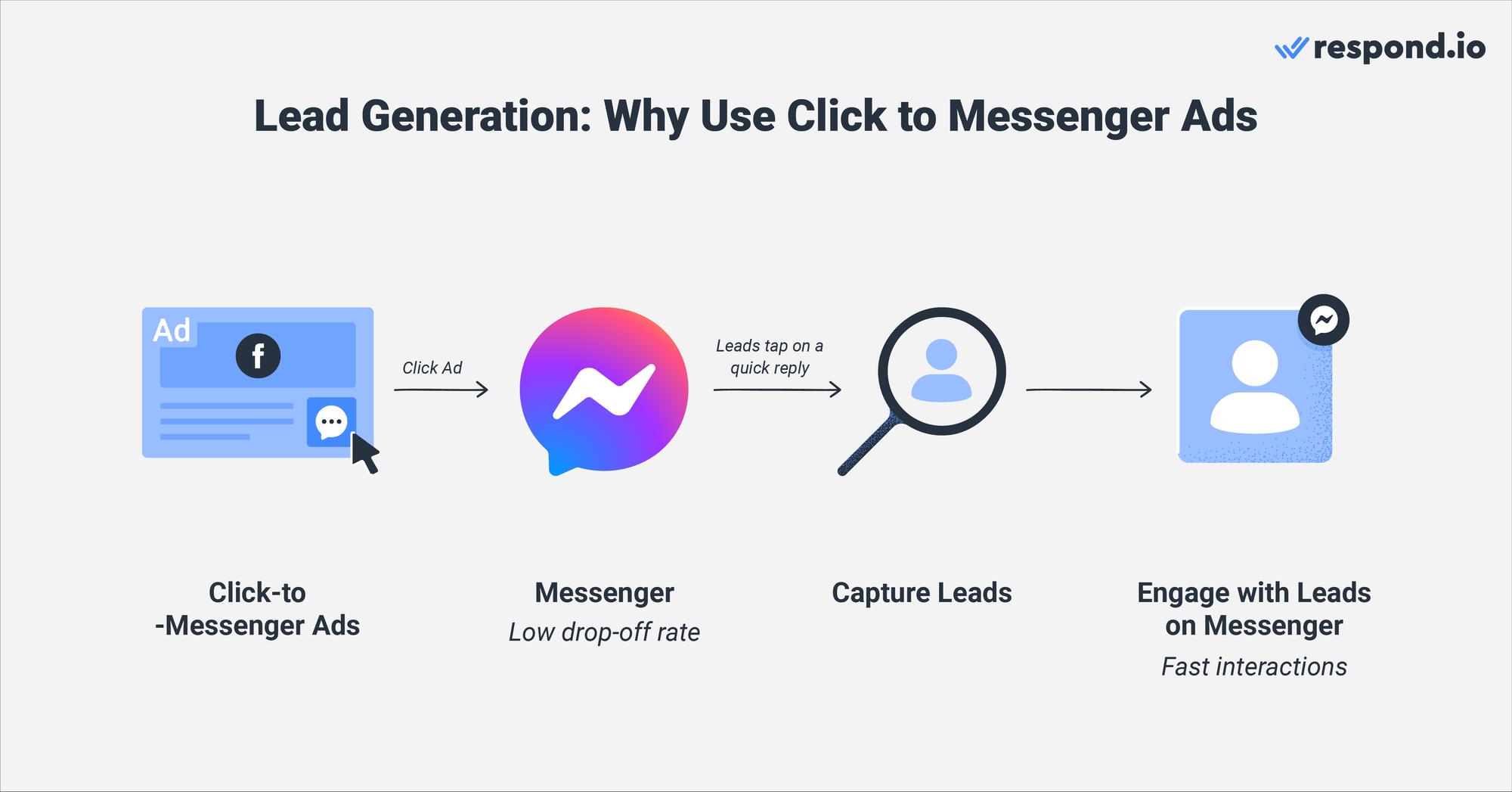
Herkömmliche Anzeigenkampagnen führen häufig zu verzögerten E-Mail-Antworten, die sich über mehrere Tage erstrecken. Im Gegensatz dazu beschleunigen Click-to-Messenger-Anzeigen den Konvertierungsprozess durch schnellere Interaktionen im Messenger, bei denen Antworten von Leads normalerweise sofort erfolgen.
Darüber hinaus haben traditionelle Marketingmethoden mit höheren Abbruchraten zu kämpfen, da Kunden ungern auf Antworten warten, was durch die langsame Kommunikation über diese Kanäle noch verschärft wird. Was in einem kurzen, zweiminütigen Gespräch über Facebook Messenger gelöst werden könnte, könnte sich jedoch über Tage hinziehen, wenn es per E-Mail durchgeführt wird.
Zusätzlich ist die Zurückhaltung, sich zu engagieren, nicht ausschließlich auf langsame Reaktionszeiten zurückzuführen. Die Aussicht auf das Ausfüllen langwieriger Formulare schreckt viele potenzielle Leads ab, was zudem durch Bedenken hinsichtlich der Privatsphäre noch verstärkt wird.
Schließlich bedeutet das Risiko, falsche Kontaktinformationen in einem Kontaktformular einzugeben, dass Sie die Möglichkeit verlieren könnten, sich erneut mit Leads in Verbindung zu setzen. Dieses Problem gibt es auf Facebook Messenger nicht – sobald ein Lead eine Nachricht sendet, wird diese zu Ihrer Kontaktliste hinzugefügt.
Click-to-Messenger-Anzeigen: Vorteile nach Branche
Unternehmen aus verschiedenen Branchen haben Vorteile von Click-to-Messenger-Anzeigen gesehen. In diesem Abschnitt werden wir erkunden, wie dieses Werbetool fünf der bedeutendsten Branchen bedient.
Click-to-Messenger-Anzeigen für Bildung
Soziale Medien wie Facebook und Instagram sind bei Jugendlichen und jungen Erwachsenen besonders beliebt, was sie zu noch attraktiveren Marketingkanälen für Bildungseinrichtungen macht. Mit den Publikumssegmentierungsmöglichkeiten von Facebook können diese Institutionen nur Studierende innerhalb einer bestimmten Altersgruppe ansprechen, um den Erfolg ihrer Kampagnen zu steigern.
Click-to-Messenger-Anzeigen für das Gesundheitswesen
Patienten können sich mühelos nach Dienstleistungen erkundigen und Termine oder Konsultationen direkt über Nachrichten vereinbaren, wodurch die Notwendigkeit von Telefonanrufen entfällt und eine Überlastung der Telefonleitungen verhindert wird.
Click-to-Messenger-Anzeigen für Schönheit
Salons und Beautydienstleister können in nahegelegenen Gebieten werben, um ihre lokale Kundenbasis zu erhöhen. Außerdem können sie die Buchungsprozesse über Facebook Messenger für Dienstleistungen wie Haarschnitte, Spa-Behandlungen oder Makeup-Sitzungen rationalisieren, um die betriebliche Effizienz zu steigern.
Click-to-Messenger-Anzeigen für Immobilien
Immobilienmakler können Click-to-Messenger-Anzeigen nutzen, um ihre neuesten Objekte zu bewerben. Danach können Agenten Facebook Messenger nutzen, um schnell auf Anfragen zu reagieren, virtuelle Touren durch die Immobilien anzubieten oder persönliche Besuche zu planen, um den Entscheidungsprozess für potentielle Käufer oder Mieter zu beschleunigen.
Click-to-Messenger-Anzeigen für die Automobilindustrie
Automobilunternehmen können Click-to-Messenger-Anzeigen für verschiedene strategische Zwecke nutzen. Sobald potentielle Kunden Kontakt aufnehmen, haben Händler die Möglichkeit, umfassende Informationen über Fahrzeugmodelle, deren Verfügbarkeit, Preisgestaltung und Finanzierungsalternativen zu geben.
Ahmed Nassar, der Technische Produktmanager bei respond.io, veranschaulicht die Effektivität von Click-to-Messenger-Anzeigen durch eine Fallstudie aus dem Automobilsektor und hebt hervor, wie sie potenzielle Kunden dazu ermutigen, die Ausstellungsräume zu besuchen.
Um diesen Abschnitt abzuschließen, Nassar betont eine entscheidende Strategie, die in allen Branchen anwendbar ist: "Es's ist unerlässlich, mit einem klaren Geschäftsziel zu beginnen und einen maßgeschneiderten Workflow zu erstellen, um dieses Ziel zu erreichen. Dieser Workflow kann Anpassungen aufgrund spezifischer Faktoren wie der Zielgruppe oder der geographischen Lage erfordern. Mit der Präzision von A-B-Tests ist es jedoch möglich, Ihren Ansatz zu verfeinern und den Erfolg der Kampagne zu sichern.
Möchtest du mit Facebook Messenger Werbung beginnen? Wir führen Sie durch den Prozess im folgenden Abschnitt.
Verwandeln Sie Kundengespräche in Geschäftswachstum mit respond.io. ✨
Verwalten Sie Anrufe, Chats und E-Mails an einem Ort!
Facebook-Messenger-Werbung: Wie man Click-to-Messenger-Werbung einrichtet.
Als Experte für wachstumsorientierte Konversation verfügt respond.io über umfangreiche Erfahrung in der Erstellung erfolgreicher Click-to-Messenger-Werbung zur Generierung von Leads. Bevor du Click-to-Messenger-Werbung einrichtest, stelle sicher, dass du Administratorzugang zu deiner Facebook-Seite hast. Gehen Sie dann zuMeta Ads Manager und folgen Sie diesen Schritten.
1. Klicken Sie auf die grüne Schaltfläche 'Erstellen'.
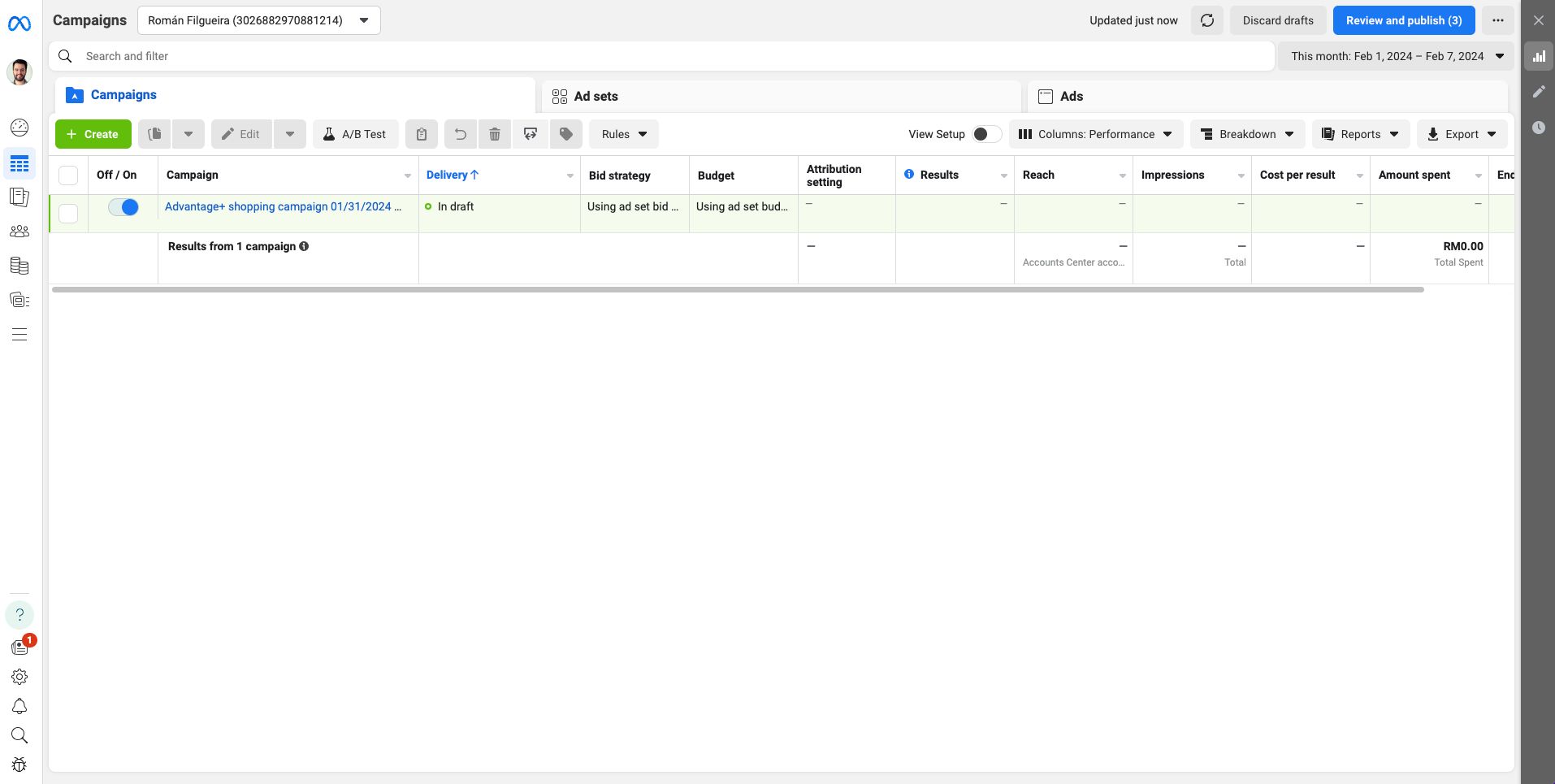
2. Erstellen Sie eine Kampagne mit dem Ziel Engagement.
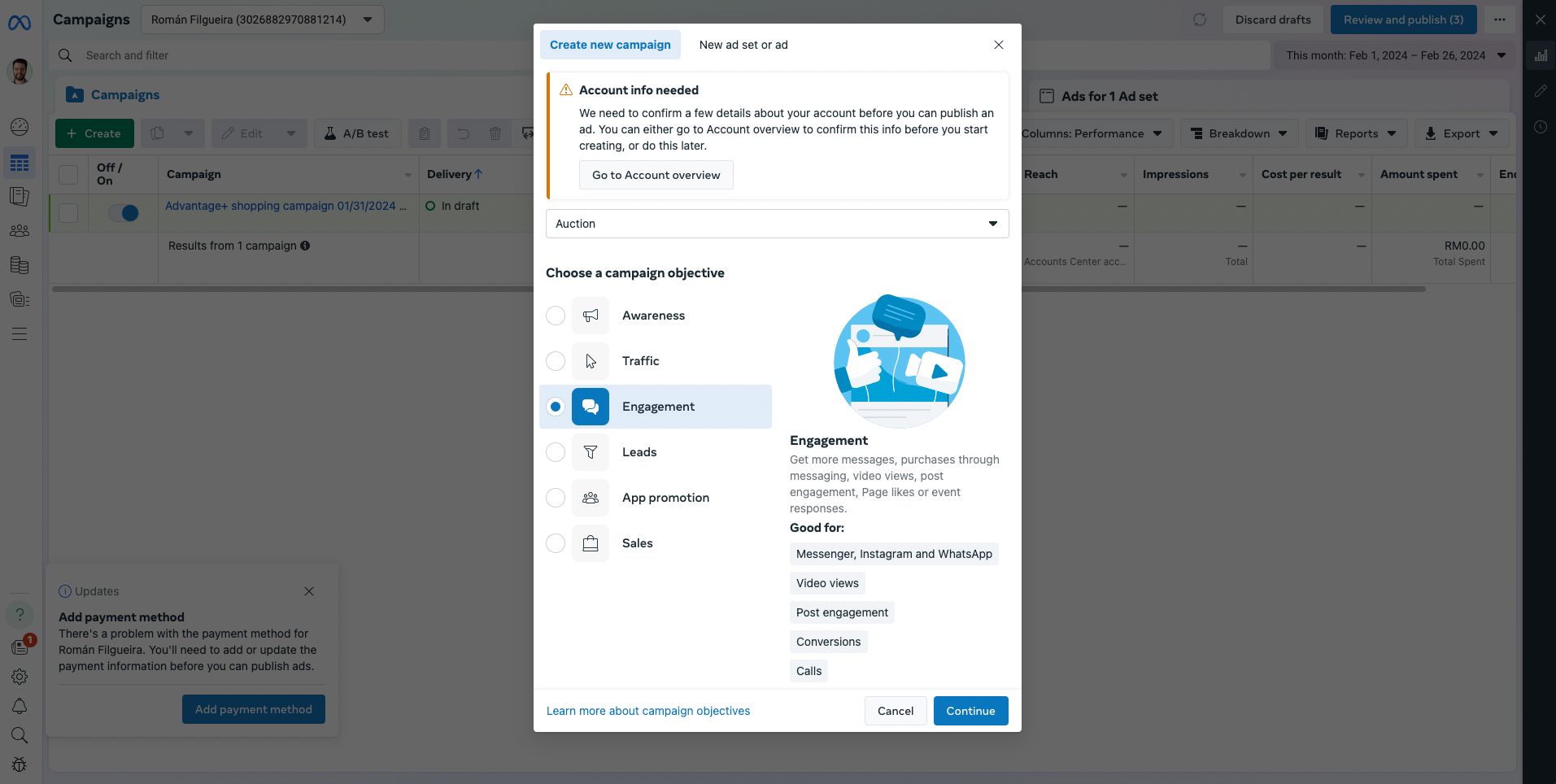
3. Bearbeiten Sie den Kampagnennamen und die Kampagneninformationen.
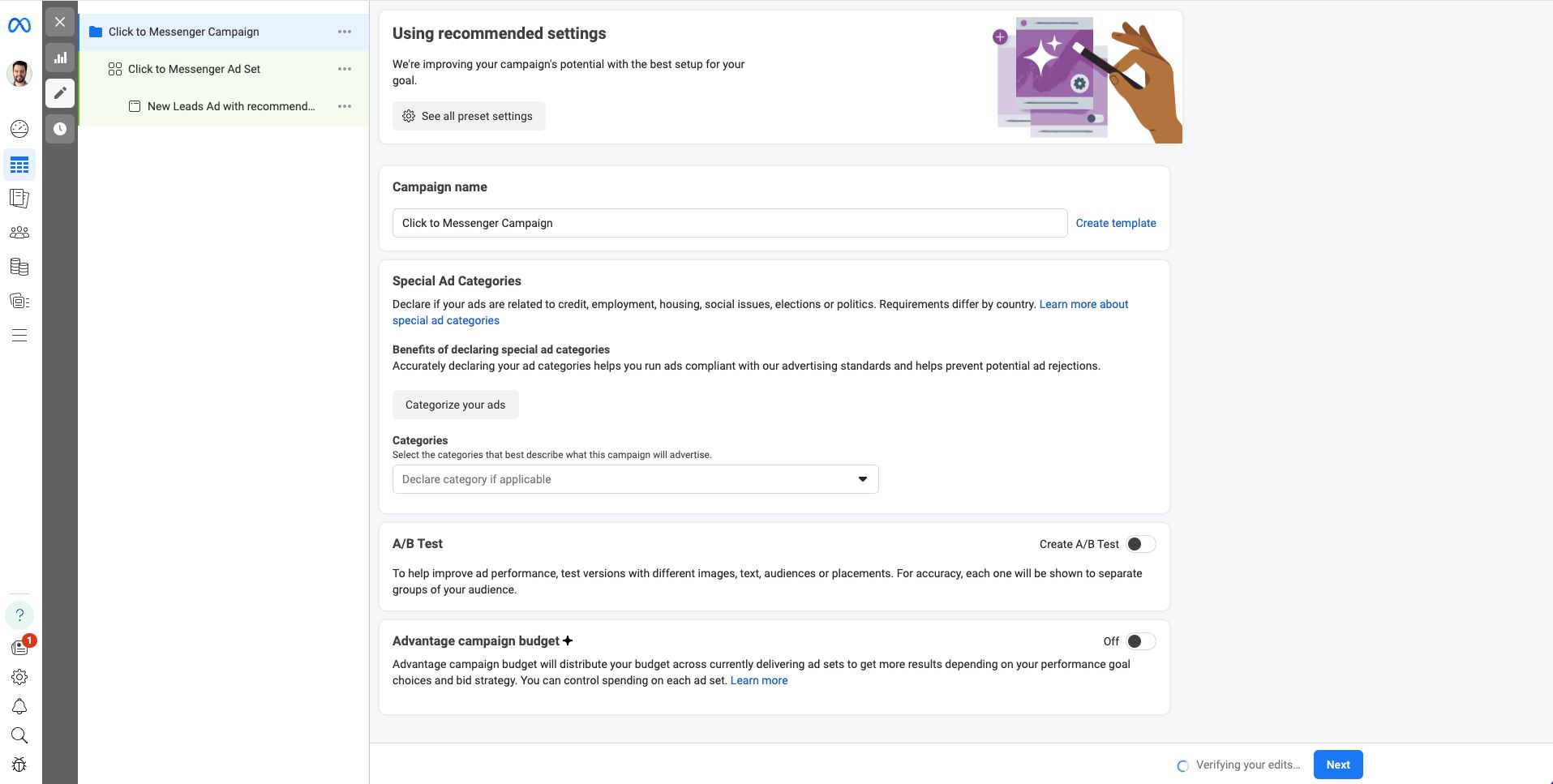
Falls zutreffend, deklarieren Sie Ihre Klick zu Messenger-Anzeige als Sonderwerbung. Sie können auch einen A/B-Test einrichten, um zu verstehen, welche Anzeigenstrategien Ihnen langfristig das beste Ergebnis geben. Dies spart Ihnen Kosten, da Sie kein Budget für Low-Performance-Anzeigen ausgeben.
Klicke Weiter um fortzufahren.
4. Wählen SieKlicken Sie auf Nachrichten als Anzeigentyp und Messenger als Messaging-App. Wenn Sie mehrere Facebook-Seiten verwalten, wählen Sie die Seite, für die Sie die Anzeige erstellen möchten.
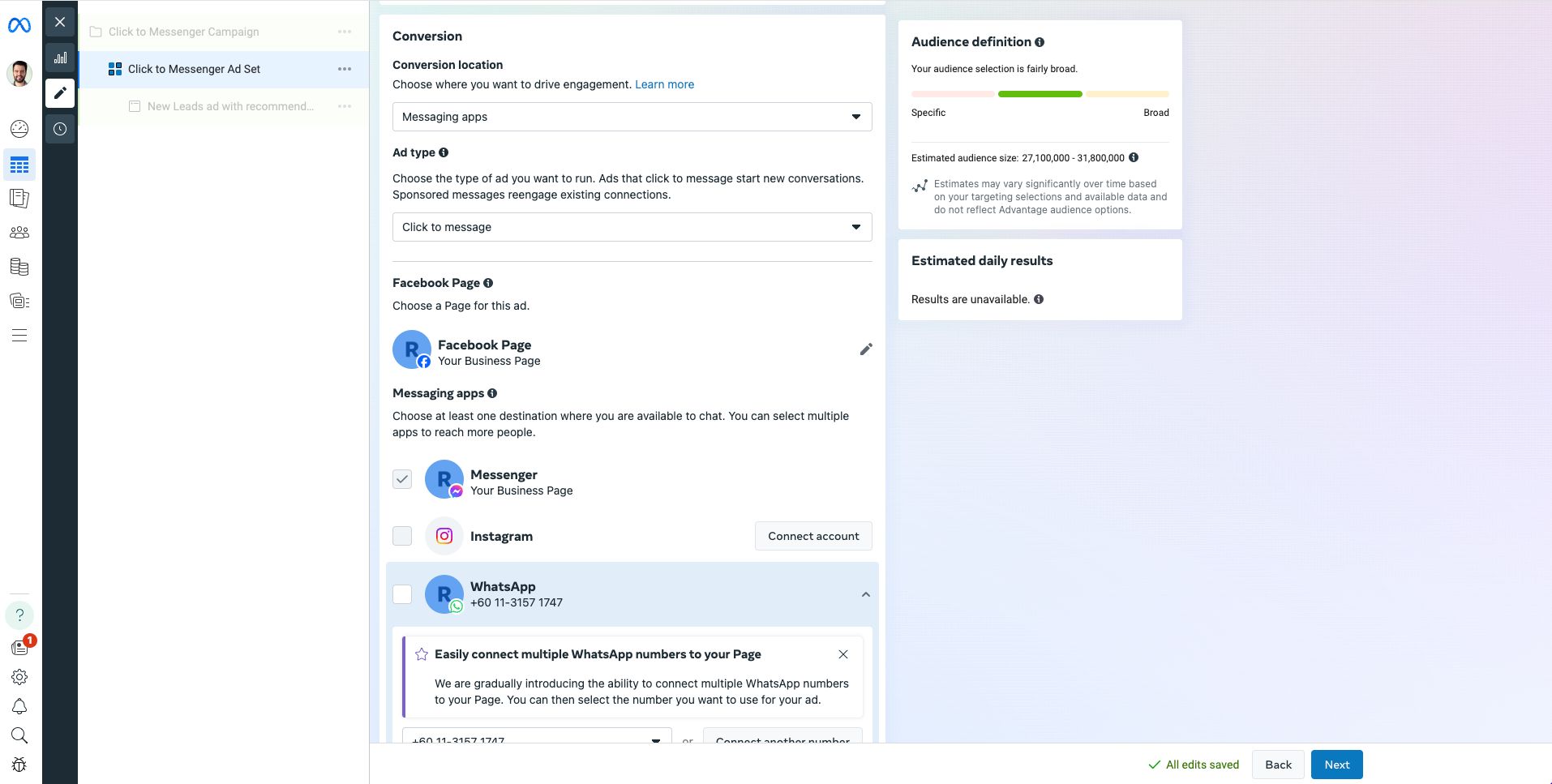
5. BearbeiteBudget, Zeitplan, Publikum, Platzierungen, Optimierung und Lieferung auf der gleichen Seite. Dann klicken Sie auf Nächste.
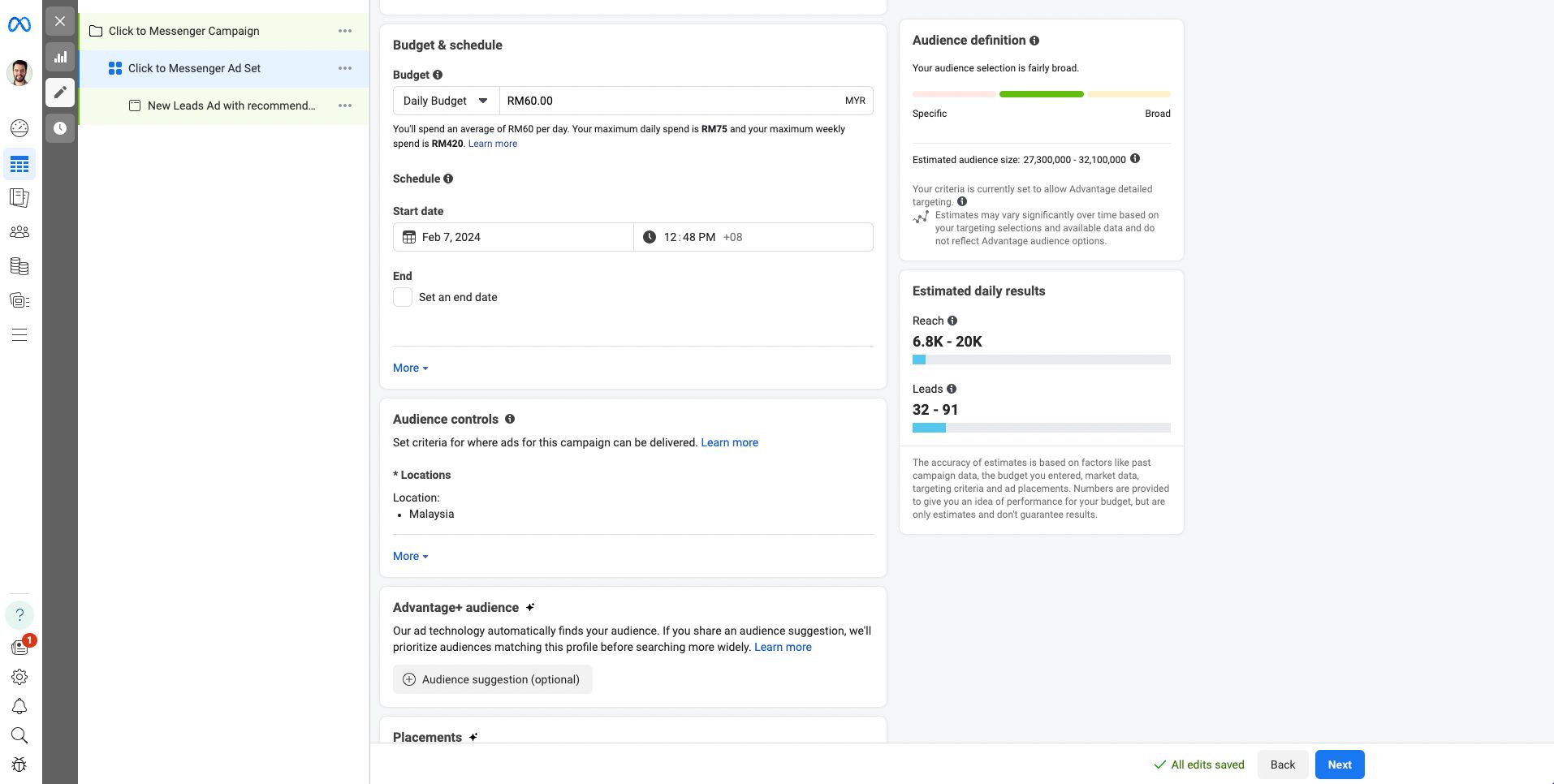
6. Wählen Sie Ihr Anzeigenformat im Anzeigeneinricht. Da Sie eine neue Anzeige erstellen möchten, wählen Sie Anzeige erstellen.
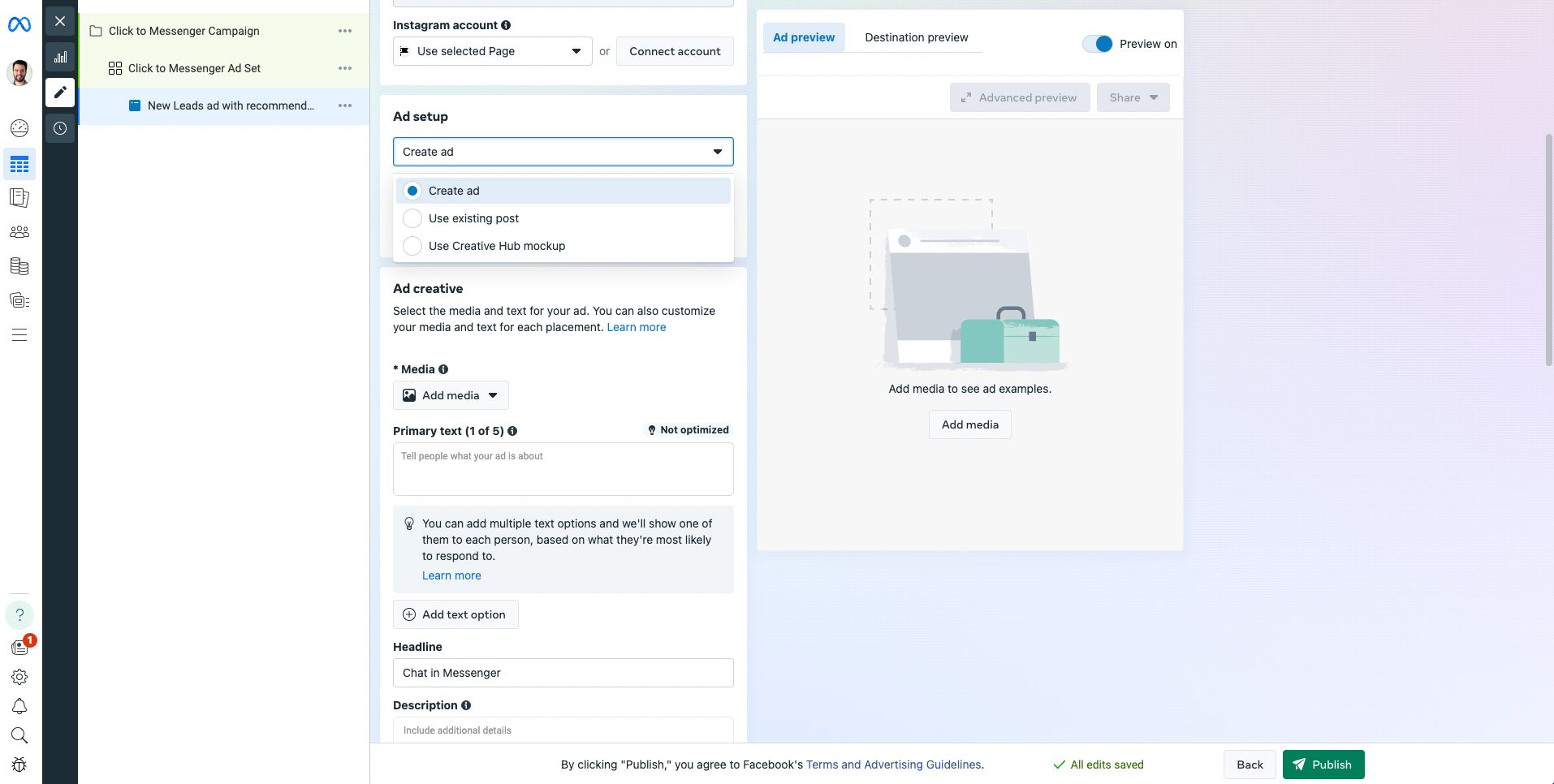
7. Fügen Sie Medien von Werbekreativen hinzu. Bilder werden automatisch zugeschnitten, aber Sie können sie manuell bearbeiten. Sie können sich für ein einzelnes Bild oder Video entscheiden. Alternativ können Sie auch eine Karussell-Anzeige mit 2 oder mehr scrollbaren Bildern erstellen.
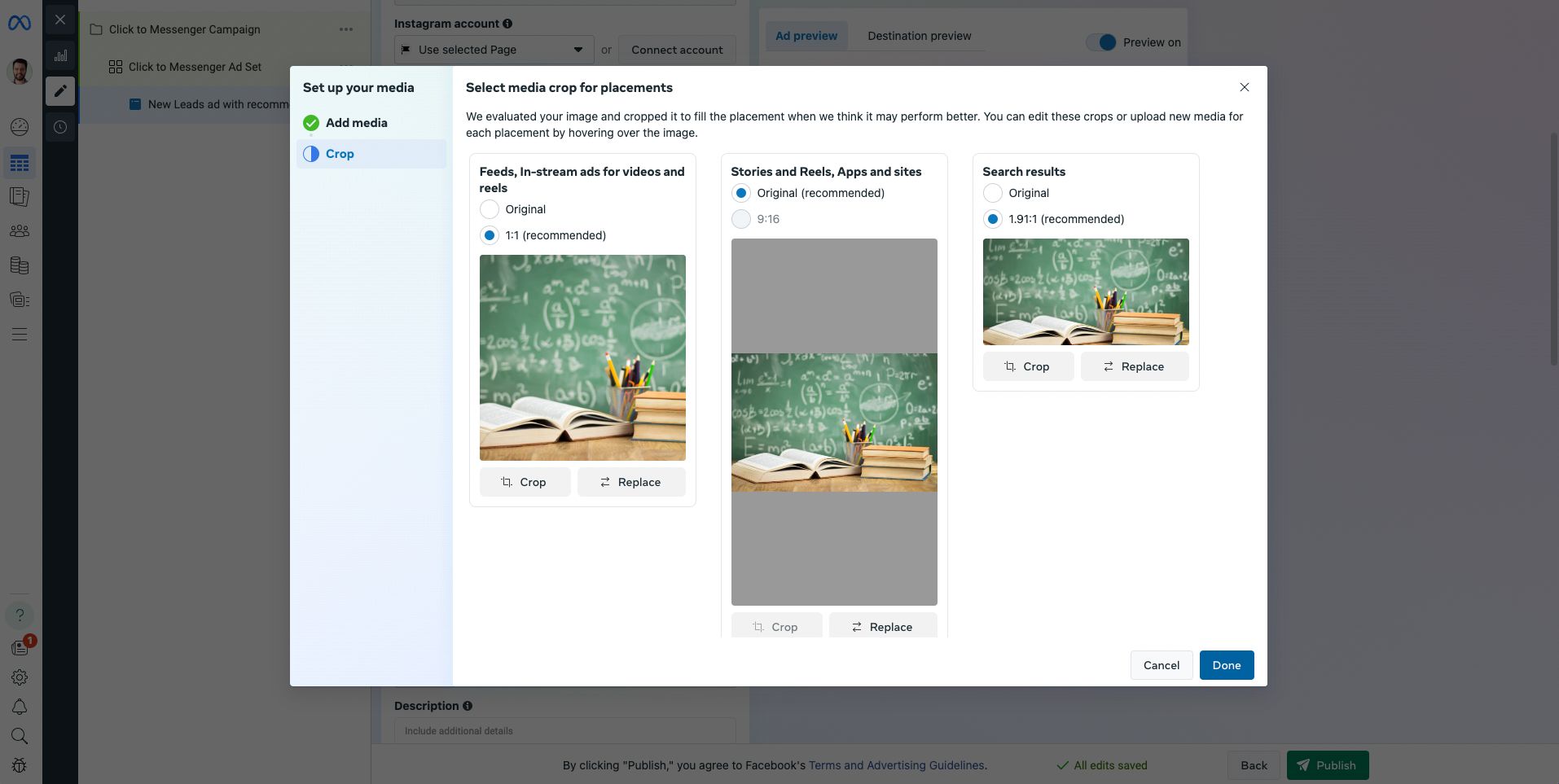
Denken Sie daran, dass visuelle Inhalte eine entscheidende Rolle in der digitalen Werbung spielen. Ihr Ziel sollte es sein, die Aufmerksamkeit des Betrachters innerhalb der ersten drei Sekunden zu erlangen, um sicherzustellen, dass Ihre Anzeige nicht übersehen wird.
8. Schreiben Sie den Primärtext und fügen Sie eine optionale Beschreibung hinzu. Die Überschrift wird standardmäßig Chat im Messenger sein, aber Sie können sie bearbeiten.
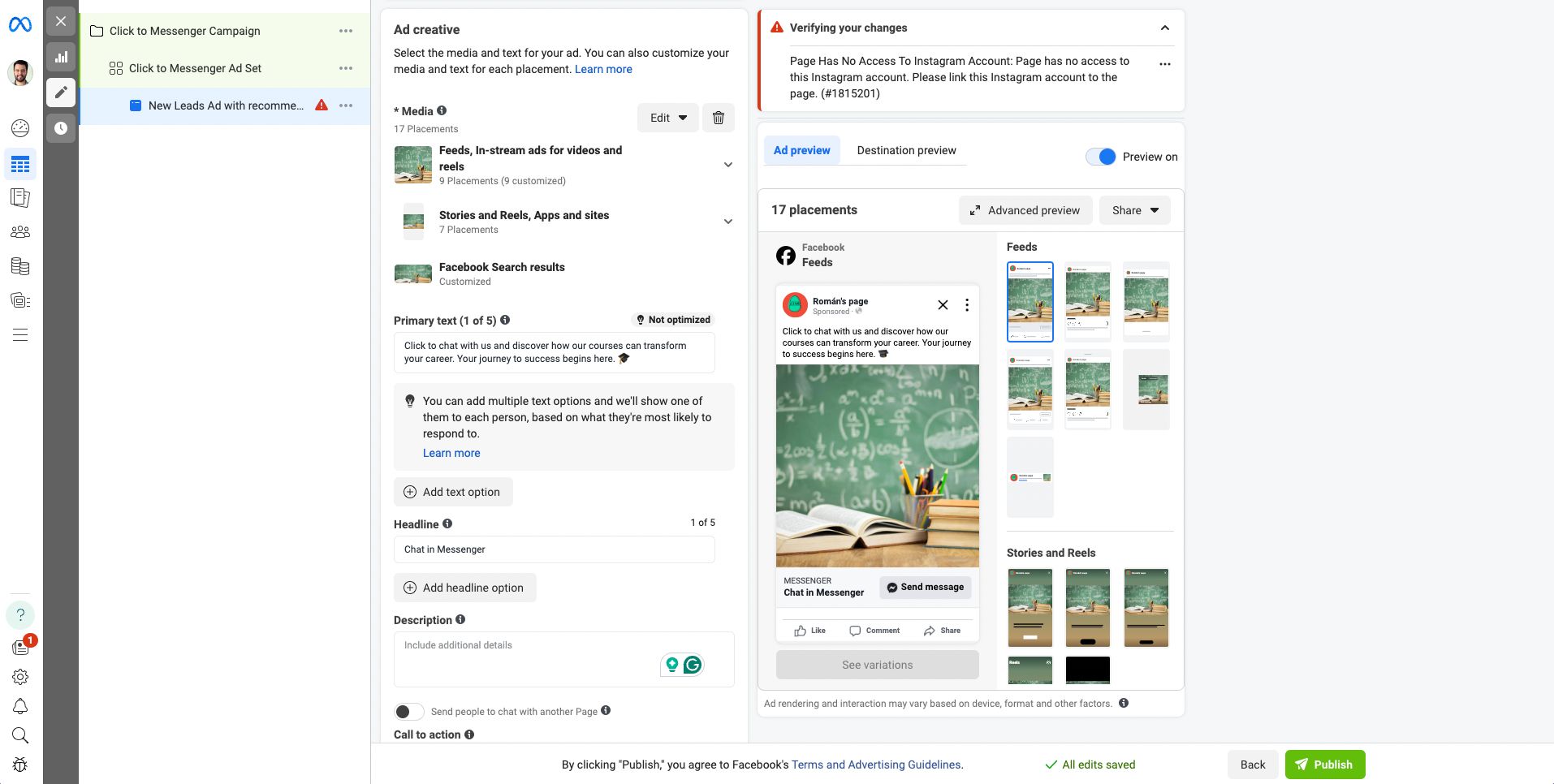
9. Erstellen Sie eine Vorlage. Erstellen Sie eine Willkommensnachricht, um Kunden zu grüßen und die Reaktionszeiterwartungen zu verwalten.
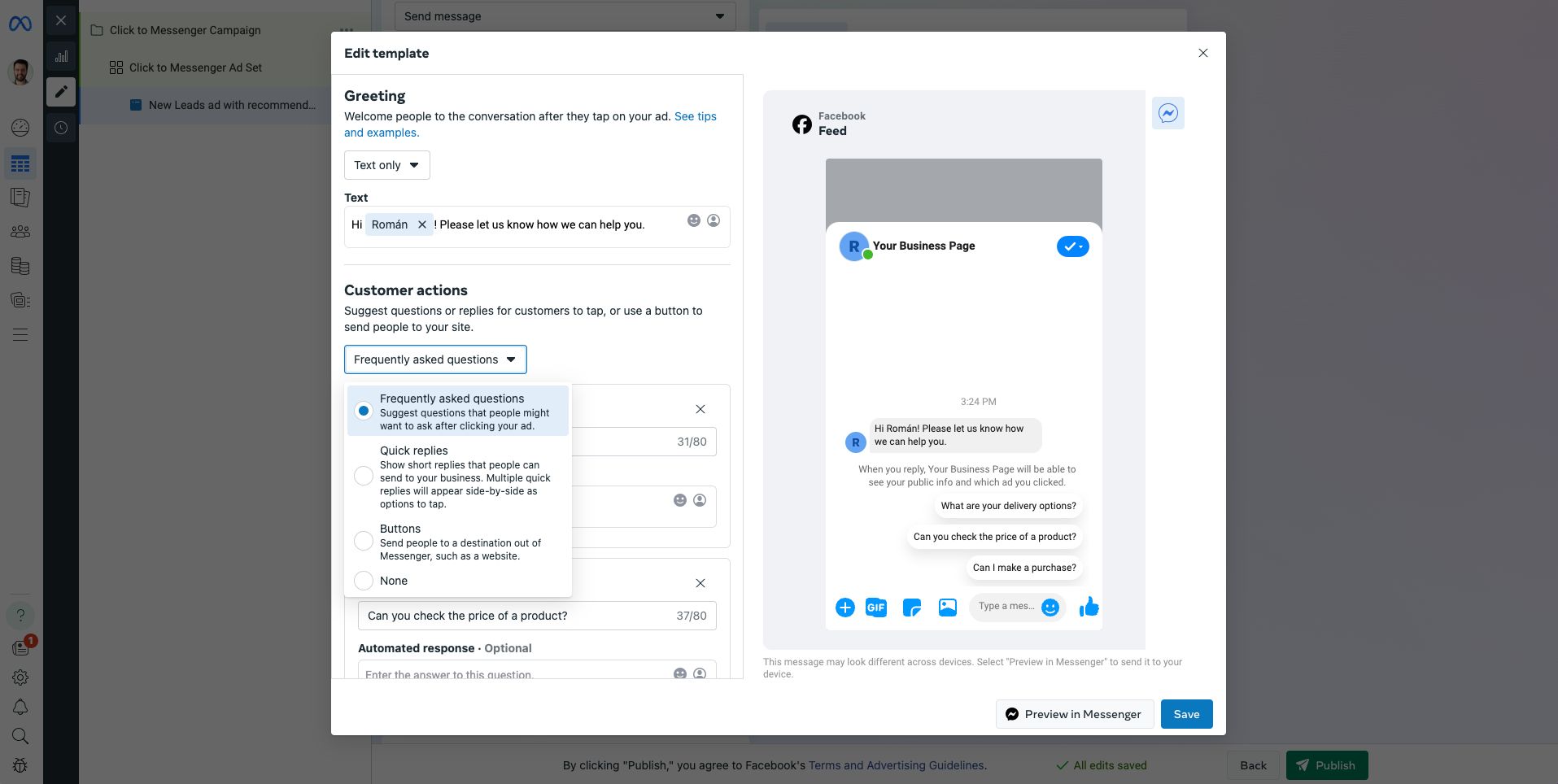
Meta erfordert die Aufnahme einer automatisierten Begrüßungsnachricht für Leads, die mit Ihren Anzeigen interagieren. Während das Hinzufügen von Kundenaktionen optional ist, können sie von Vorteil sein, insbesondere für diejenigen, die die Automatisierung nicht über Software von Drittanbietern integrieren.
Um das Beste aus dieser Funktion zu machen, empfehlen wir die Kundenaktion für Häufig gestellte Fragen. Dieser Ansatz hilft, häufige Anfragen bereits zu Beginn der Interaktion zu klären und verringert die Notwendigkeit einer sofortigen Einbeziehung eines menschlichen Agenten.
Es gibt ein bekanntes Problem, bei dem die Auswahl der Kunden möglicherweise nicht genau in Ihrem Drittanbieter-Posteingang angezeigt wird, was zu potenziellen Missverständnissen für die Agenten führen kann. Seien Sie jedoch versichert, dass der respond.io Posteingang Kundenaktionen von Click-to-Messenger-Anzeigen genau erfasst und anzeigt.
10. Fügen Sieeine Referenz hinzu, woher Ihre Leads kommen. Verwenden Sie das Format ref=yourreference.
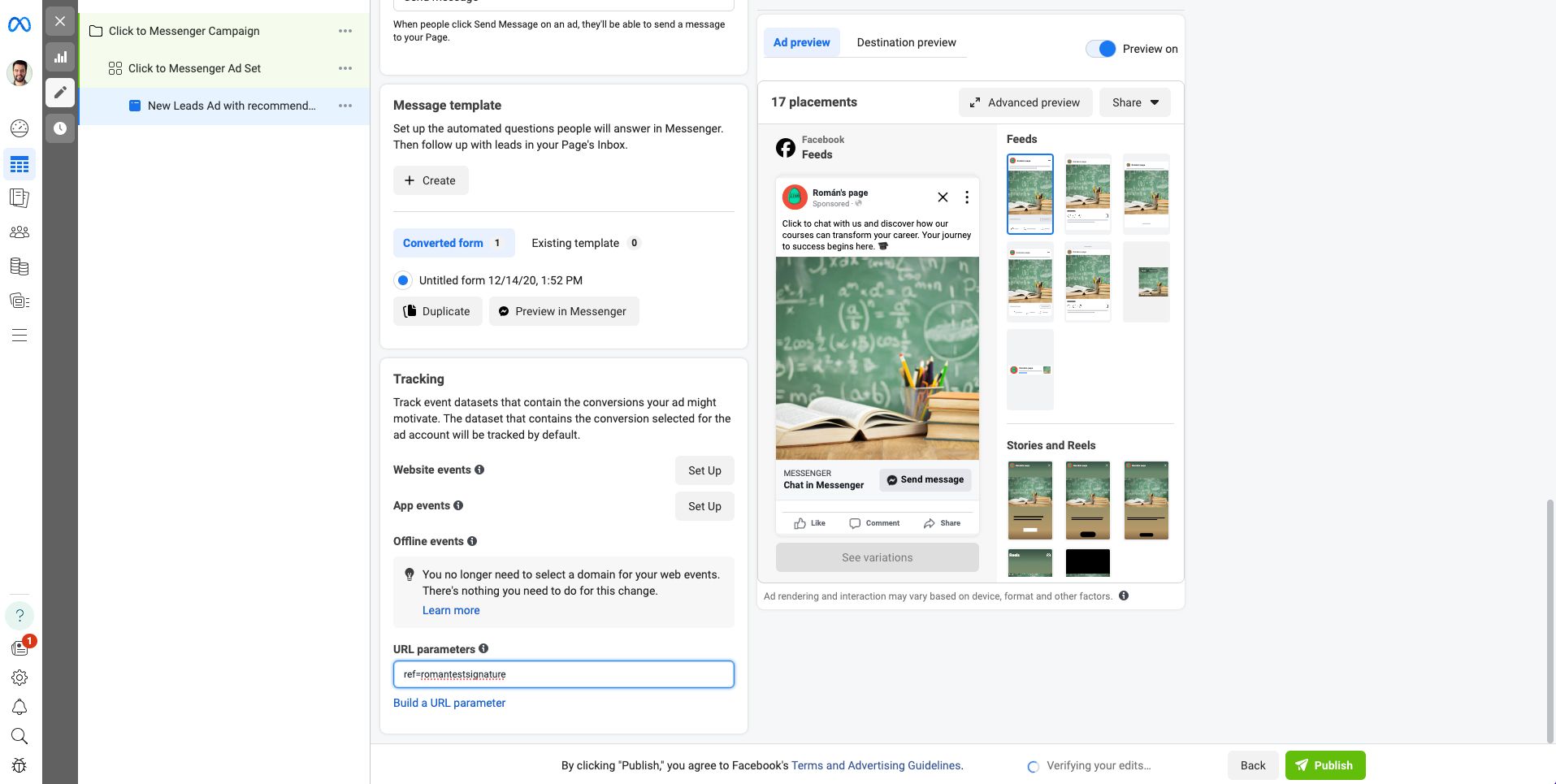
Sie sollten für jede Click-to-Messenger-Kampagne eine eindeutige Referenz verwenden. Wenn Sie fertig sind, klicken Sie auf Veröffentlichen, um die Click-to-Messenger-Anzeige zu starten. Das war's!
Bevor Sie zum nächsten Abschnitt springen, hier ein Wort der Vorsicht. Ahmed Nassar, Technischer Produktmanager bei respond.io, unterstreicht den kritischen Charakter des Bewertungsprozesses von Meta's für Anzeigen.
Er betont, dass alle Anzeigen streng bewertet werden, um sicherzustellen, dass sie Meta's Richtlinien einhalten. Er betont auch die Wichtigkeit für Werbetreibende, Artikel zu vermeiden, die in diesen Richtlinien untersagt sind, da die Nichteinhaltung zur Einstellung der Anzeige führen wird.
Wenn Sie jetzt Ihre Anzeige haben, stellen Sie sicher, dass Sie die richtige Lösung verwenden, um alle neuen Leads zu verwalten. Während Sie Zugriff auf den Meta Business Suite Inbox haben, ist er sehr funktional begrenzt und eignet sich nur für kleine Unternehmen.
Bringen Sie Click-to-Messenger-Anzeigen mit Respond.io auf die nächste Stufe.
Um alle neuen eingehenden Leads in großem Maßstab zu verwalten, benötigst du eine Software zur Verwaltung von Konversationen, die für große Unternehmen entwickelt wurde. Versuchen Sie, respond.io kostenlos auszuprobieren.
Weitere Nachrichten ohne Preisbegrenzung senden
Der Seiten-Posteingang erlaubt das Senden nicht zu vieler Nachrichten in kurzer Zeit. Wenn du das Limit überschreitest, wird dein Seiten-Posteingang deaktiviert. Das gleiche Problem gibt es auch in der Meta Business Suite.
Große Unternehmen, die mit einem hohen Volumen an Gesprächen umgehen, sollten sich mit einer Plattform wie respond.io zur Verwaltung von Nachrichten über APIs verbinden. Auf diese Weise können Sie mehr Nachrichten an Ihre Leads senden.
"Kann ich also meinen Facebook Messenger-Leads jederzeit eine Nachricht senden?", fragst du dich vielleicht. Die Antwort ist nicht so einfach, aber wir werden es im nächsten Abschnitt klarstellen.
Nachrichten an Leads jederzeit mit Nachrichtentags senden.
Um Unternehmen daran zu hindern, Benutzer zu spammen, hat Facebook ein24-Stunden Messaging Fenster implementiert. Nachdem das Fenster abgelaufen ist, ist die einzige Möglichkeit, Leads zu kontaktieren, die Verwendung eines Facebook-Nachrichtentags.
Nachrichten Tags sind nur in einigen Software zur Kundenkommunikation wie respond.io verfügbar. Meta erlaubt es Unternehmen nicht Nachrichten Tags außerhalb ihres beabsichtigten Zwecks zu verwenden, also achten Sie darauf, dass Sie dieNachrichtentag-Regelnlesen, bevor Sie mit der Verwendung von Nachrichtentags beginnen.
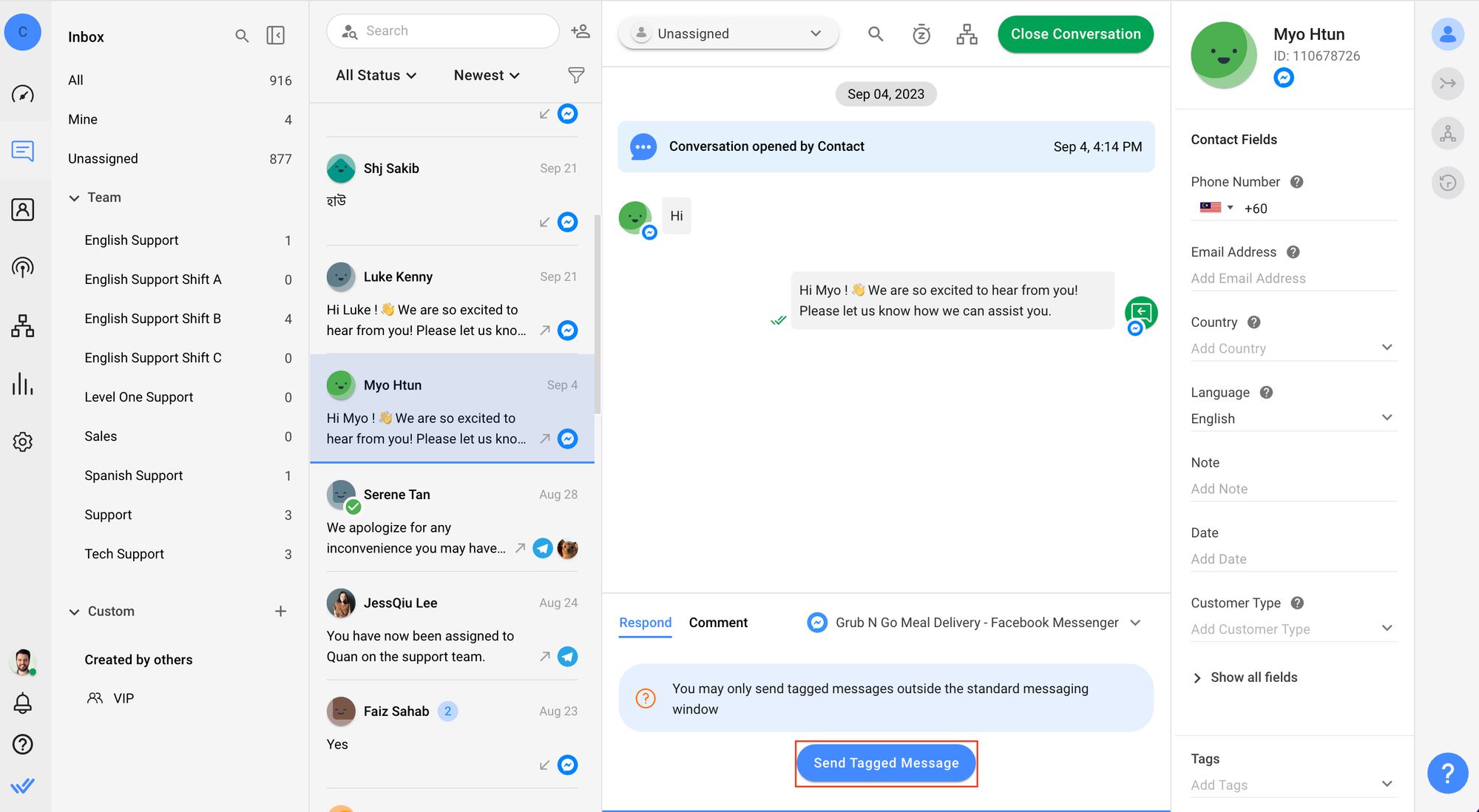
Der wichtigste Nachrichtentag, den du wissen solltest, ist der Human Agent Tag, der von Agenten verwendet wird, die mehr Zeit benötigt, um mit Kunden zu interagieren und ihnen bei ihren Anfragen zu helfen. Respond.io fügt automatisch einen Human Agent Tag zu deinen Nachrichten hinzu und verlängert das Messaging-Fenster von 24 Stunden auf 7 Tage.
Kundeninformationen vor Beginn einer Unterhaltung erfassen.
Nachdem du deine Click-to-Messenger-Anzeigenkampagne gestartet hast, kannst du viele eingehende Nachrichten von Leads erwarten. Um diese Leads zu verstehen und ihnen maßgeschneiderte Aufmerksamkeit zu schenken, sammeln die Agenten ihre Daten zu Beginn des Gesprächs.
Wenn diese Aufgabe manuell erledigt wird, benötigt sie viel Zeit und personelle Ressourcen. Es gibt jedoch Möglichkeiten, dies mit den Automatisierungs- und KI-Funktionen von Respond.io umzusetzen.
Beginnen Sie mit dem Erstellen eines Automatisierungs-Workflows, um Leads zu bearbeiten, die aus Ihren Click-to-Chat-Anzeigen stammen. Sie können einen von Grund auf neu erstellen oder eine der vorgefertigten Workflow-Vorlagen bearbeiten. Dann richten Sie Ihren AI-Agent ein, um Kundendaten zu sammeln und zu verifizieren.
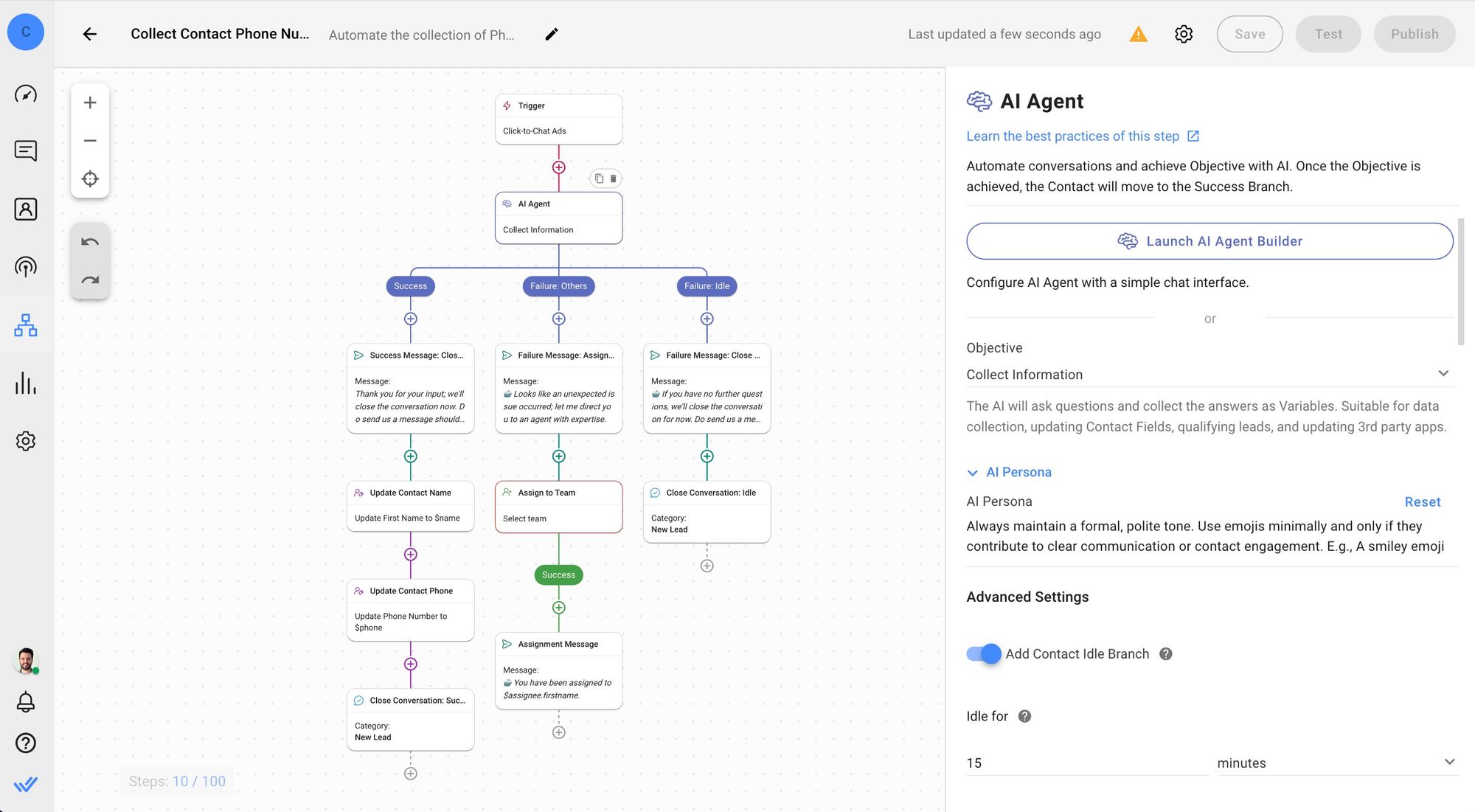
Wenn Sie richtig konfiguriert sind, ist Ihr KI-Agent in der Lage, die Informationen zu sammeln, zu bestätigen und zu validieren, die der Kontakt dem Unternehmen bereitgestellt hat.
Sobald Kunden die Fragen beantworten, können Sie die Antworten automatisch in Google Tabellen zur Datenanalyse und Visualisierung speichern. Dann kann das Gespräch einem Vertriebsmitarbeiter zugewiesen oder an ein automatisiertes Buchungssystem weitergeleitet werden.
Automatisiere die Terminbuchung
Unternehmen, die mit Terminen arbeiten, können wertvolle Agenten Zeit sparen, indem sie den Terminbuchungsprozess automatisieren. Ihr Verkaufsteam kann respond.io Workflows verwenden, um Facebook Messenger mit Ihrer bevorzugten Kalender-App zu integrieren.
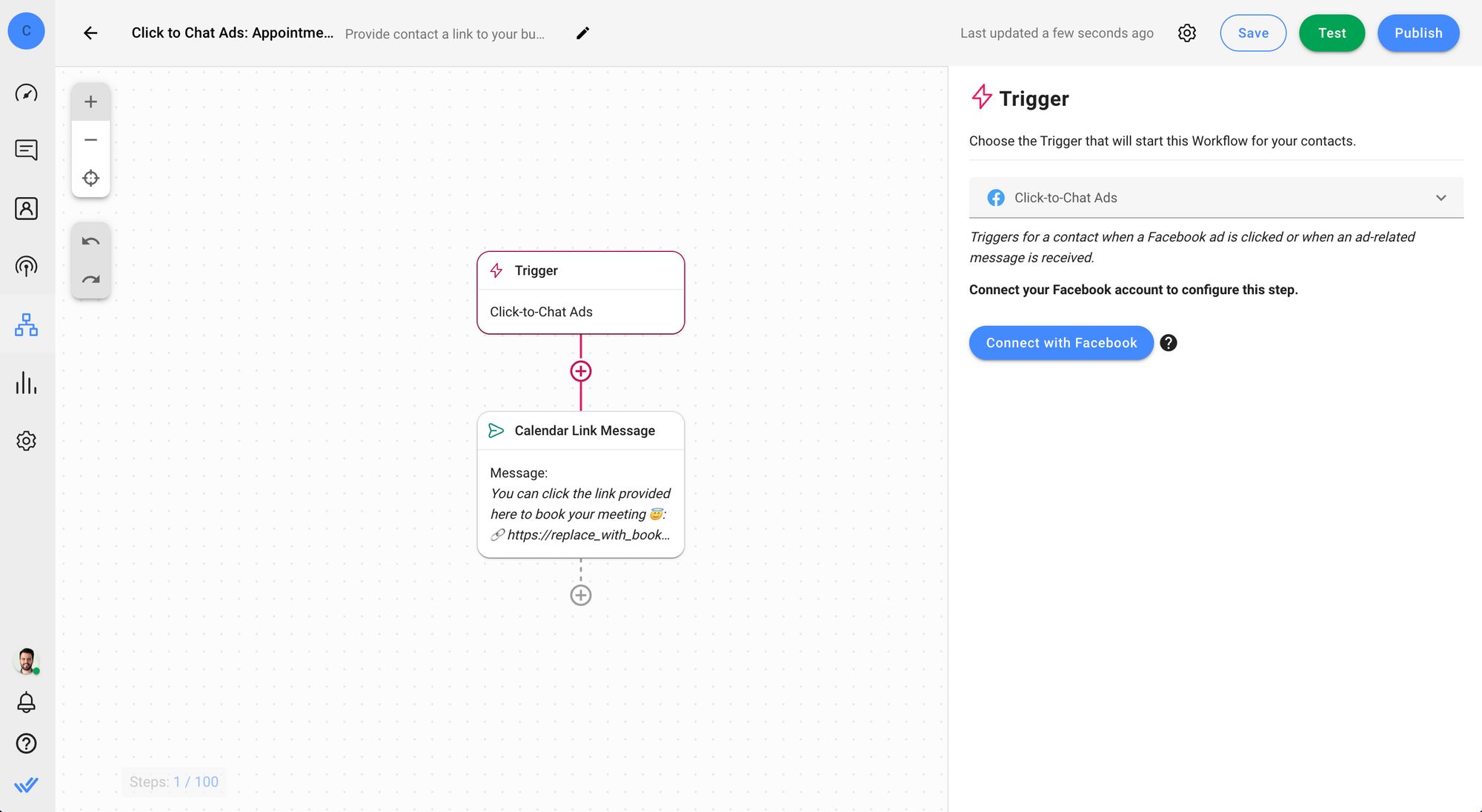
Darüber hinaus integriert respond.io nativ mit Make und Zapier, so dass Sie Automatisierung mit Tausenden von Apps ohne Codierung erstellen können. Wenn Sie diese Software bereits verwenden, ist es jetzt möglich, Ihre Apps nahtlos in Facebook Messenger zu integrieren, um das beste Kundenerlebnis zu erzielen.
Weitere Gründe, um Facebook Messenger mit Respond.io zu verbinden
Nachdem Sie gelernt haben, wie respond.io Ihre Facebook Messenger-Anzeigen auf das nächste Level bringen kann, schauen wir uns einige respond.io-Funktionen an.
Omnichannel Posteingang: Nachrichten aus Ihren Nachrichtenkanälen, einschließlich Facebook Messenger, in einem Posteingang zentralisieren. Diese Funktion ist von unschätzbarem Wert für Unternehmen, die "Click to Messenger"-Anzeigen verwenden, da sie die Kommunikation straffen und die Überwachung von Managern vereinfachen.
Merge Button: Erlaubt Unternehmen, doppelte Lead-Profile über verschiedene Kanäle in ein einzelnes zu konsolidieren. Dieses Feature ist von entscheidender Bedeutung für die Aufrechterhaltung von Kontext und Kontinuität bei den Kundeninteraktionen, die Bereitstellung von personalisiertem Service und die Verringerung von Verwirrung oder Verdoppelung in der Kommunikation.
Integration mit Vertriebs-CRMs: verbindet Messaging-Plattformen nahtlos mit Customer Relationship Management (CRM) Systemen. Für Unternehmen bedeutet dies, dass die Kundendaten und Interaktionshistorien automatisch synchronisiert werden, was zielgerichtetere und informiertere Vertriebsstrategien und Nachverfolgungen ermöglicht.
Mobile App: bietet die Flexibilität an, Kundengespräche unterwegs zu verwalten. Diese Funktion ist besonders vorteilhaft für Unternehmen, die Click-to-Messenger-Anzeigen verwenden, da sie Echtzeit-Engagement mit potenziellen Leads ermöglicht und sicherstellt, dass die Chancen auf eine Conversion maximiert werden, indem Anfragen jederzeit und überall schnell beantwortet werden.
Als nächstes bringen wir die Theorie mit einer Erfolgsgeschichte in der realen Welt zum Leben. Im folgenden Abschnitt präsentieren wir ein Unternehmen, das Klick-zu-Messenger-Anzeigen zusammen mit respond.io genutzt hat.
Wie Sport Center Los Naranjos Click-to-Messenger-Anzeigen und respond.io nutzt.
Sport Center Los Naranjos, ein Wellness-Center in Caracas, nutzte Click-to-Messenger-Anzeigen, um direkt mit potenziellen Kunden zu interagieren. Um Leads effizient zu verwalten, wollte das Unternehmen seine Wellness-Management-Software mit einer Lösung für geschäftliche Nachrichten integrieren.
Nach dem Wechsel auf respond.io baute Los Naranjos eingehende Konversations-Workflows auf, um über 1.000 monatliche Anfragen zu bearbeiten. Mit seiner neuen Strategie wurden gemeinsame Fragen mit FAQ-Menüs behandelt, während komplexe Fragen zu Agenten eskaliert wurden.
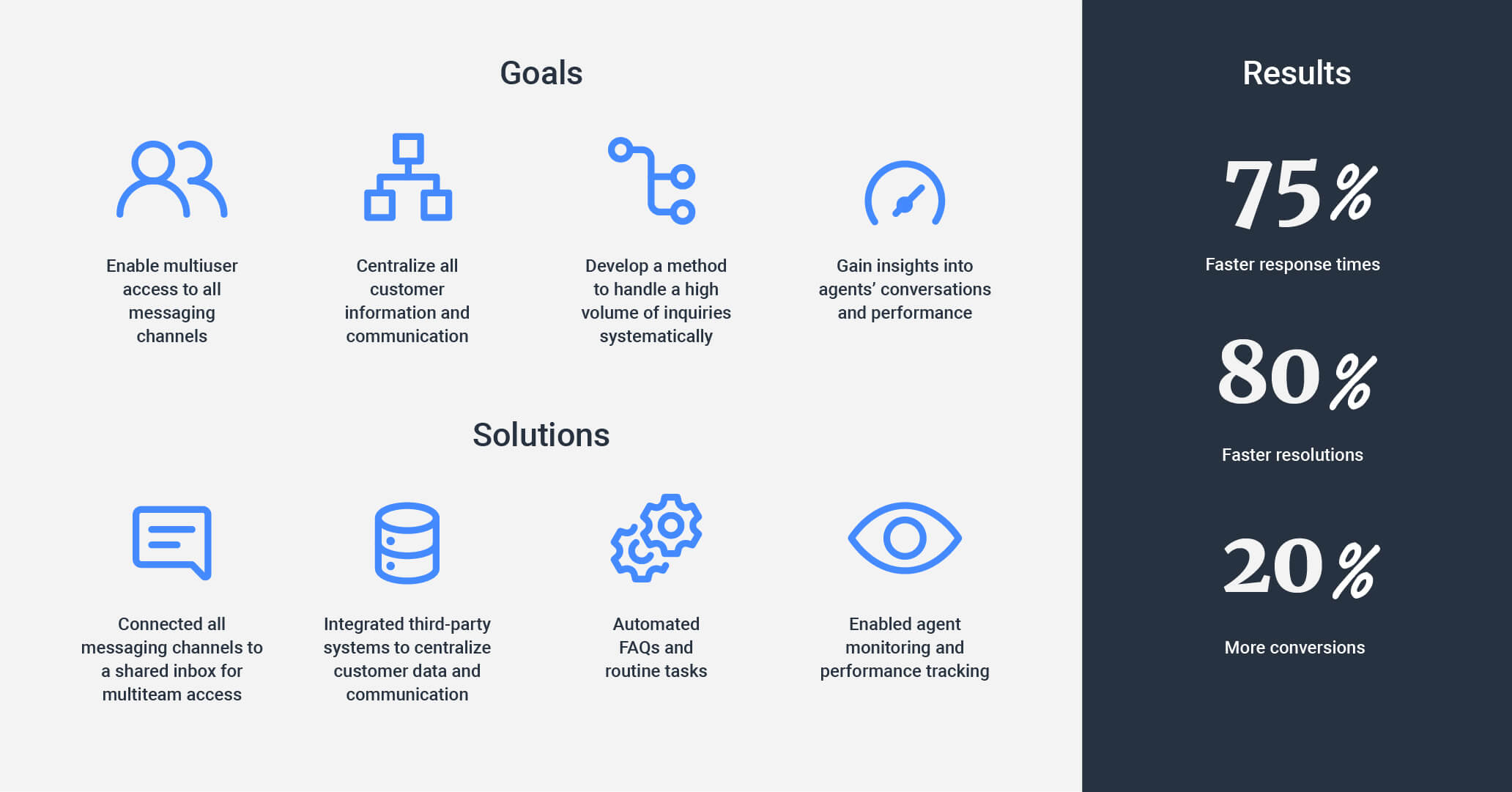
Diese Verbesserung reduzierte zusammen mit anderen Respond.io-Lösungen die Reaktionszeiten von 20 Minuten auf 5 Minuten und verkürzte die Auflösungszeiten erheblich.
Auch Sport Center Los Naranjos erhöhte seine Abonnenten-Konvertierungen um 20%, was die wirkungsvolle Kombination von Click-to-Messenger-Anzeigen und respond.io bei der Steigerung des Kundenengagements betont. Lies die ganze Geschichte hier.
Häufig gestellte Fragen
Können Sie Werbung auf Facebook Messenger integrieren?
Sicherlich! Werbung, die zum Messenger klickt, sind Facebook, Instagram oder Messenger-Werbung, die Leute in ein Messenger-Gespräch mit Ihrem Unternehmen schicken. Sie können Werbung nutzen, die durch einen Klick auf Messenger Menschen in großem Maßstab erreicht.
Wie berechnet Meta die Kosten für Werbung auf Facebook Messenger?
Im Wesentlichen verwendet Facebook ein Bietersystem, in dem Werbetreibende ein Budget festlegen und ihre Werbung dem Zielpublikum zeigen können. Die Preise können je nach Kampagnenziel, Publikumsgröße und Engagement variieren, die normalerweise pro Eindruck oder Interaktion berechnet werden.
Wie verfolge ich die Leistung meiner "Click to Messenger"-Werbung?
Verwenden Sie den Facebook Ads Manager, um Metriken wie angefangene Nachrichten, Konvertierungsraten und Engagement zu verfolgen.
Gibt es irgendwelche Einschränkungen oder Richtlinien, die bei der Verwendung von Click to Messenger Werbung beachtet werden sollen?
Ja, halte dich an die Werbeinhalte-Richtlinien von Facebook, beachte die Nachrichtenfrequenz-Richtlinien und priorisiere den Datenschutz der Nutzer.
Das ist alles, was du wissen musst, um mit "Click to Messenger"-Anzeigen zu starten. Um all deine neuen Facebook Messenger Leads zu verwalten, stelle sicher, dass du die beste Software für das Management von Kundenunterhaltungen verwendest. Teste respond.io kostenlos und verbinde Facebook Messenger noch heute!
Verwandeln Sie Kundengespräche in Geschäftswachstum mit respond.io. ✨
Verwalten Sie Anrufe, Chats und E-Mails an einem Ort!
Weiterführende Hinweise.
Wenn du mit Facebook Messenger für Business anfängst, empfehlen wir dir, diese drei Artikel zu lesen.






































 Elektronik
Elektronik Mode & Kleidung
Mode & Kleidung Möbel
Möbel Schmuck und Uhren
Schmuck und Uhren
 Außerschulische Aktivitäten
Außerschulische Aktivitäten Sport & Fitness
Sport & Fitness
 Schönheitszentrum
Schönheitszentrum Zahnklinik
Zahnklinik Medizinische Klinik
Medizinische Klinik
 Reinigungs- und Haushaltshilfen
Reinigungs- und Haushaltshilfen Fotografie & Videografie
Fotografie & Videografie
 Autohändler
Autohändler
 Reisebüro & Reiseveranstalter
Reisebüro & Reiseveranstalter




